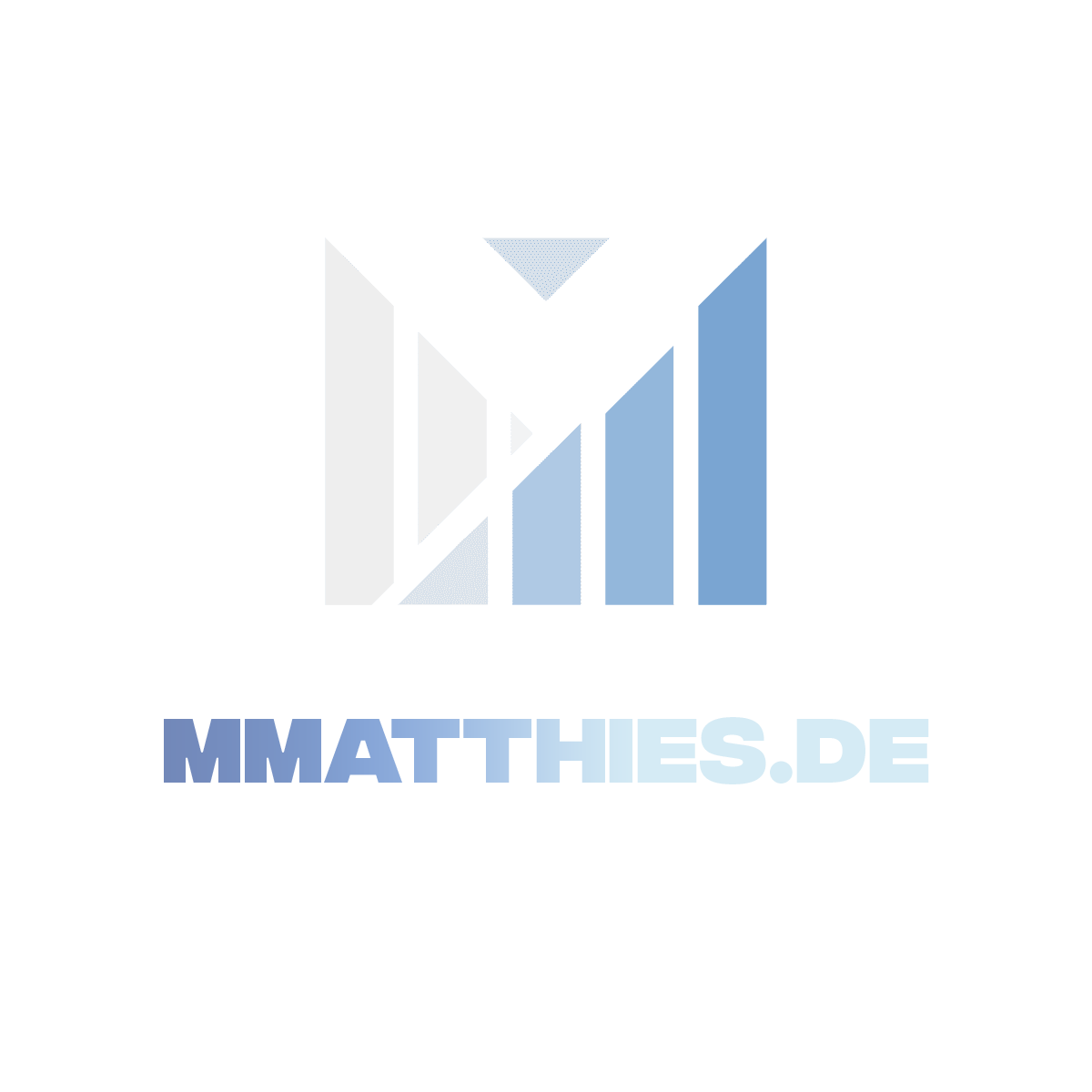So stellst du sicher, dass du immer auf deinen Apple Account zugreifen kannst
Mit der Möglichkeit, einen Wiederherstellungskontakt festzulegen, bietet Apple eine zusätzliche Sicherheitsebene für den Zugriff auf deinen Account – selbst wenn du dein Passwort oder Gerätecode vergessen hast. In diesem Beitrag zeige ich dir, was ein Wiederherstellungskontakt ist, wer sich dafür eignet und wie du ihn ganz einfach auf iPhone, iPad oder Mac einrichtest.
Ein Wiederherstellungskontakt ist eine vertrauenswürdige Person, die dir hilft, den Zugang zu deinem Apple Account wiederherzustellen. Diese Person kann deine Identität bestätigen und dir einen Wiederherstellungscode geben, wenn du einmal ausgesperrt bist.
Wichtig: Dein Wiederherstellungskontakt hat keinen Zugriff auf deinen Account oder deine Daten!
Bevor du einen Kontakt einrichtest, stelle sicher, dass:
Wähle jemanden, dem du voll vertraust – z. B. ein Familienmitglied oder enge Freund:innen.
Bist du Teil einer Familienfreigabegruppe, schlägt Apple dir diese Kontakte automatisch vor.
Du kannst bis zu 5 Wiederherstellungskontakte festlegen.
Wenn du dein Passwort vergessen hast, bekommst du auf deinem Gerät Hinweise, wie du deinen Kontakt um Hilfe bittest. Dieser erhält dann eine Anleitung auf seinem Gerät, dir einen 6-stelligen Code zu übermitteln.
Mit diesem Code kannst du nach Identitätsprüfung dein Passwort zurücksetzen und wieder auf deinen Account zugreifen.
Apple erfährt nicht, wen du als Wiederherstellungskontakt ausgewählt hast. Auch dein Kontakt hat keine Einsicht in deine Daten – er kann dir lediglich helfen, wieder Zugriff zu erhalten.
In diesem Beitrag verwendete Symbole oder Screenshots stammen aus offiziellen Apple-Systemen oder der Apple Support-Dokumentation.
Alle Marken- und Bildrechte liegen bei Apple Inc. Die Verwendung erfolgt ausschließlich zu Informationszwecken.
 Passendes Video zur Nachlassfunktion und Wiederherstellung auf YouTube:
Passendes Video zur Nachlassfunktion und Wiederherstellung auf YouTube:
 COMING SOON
COMING SOON
Wenn du Fragen hast oder deine Erfahrungen mit dem Feature teilen willst, schreib es gerne unten in die Kommentare!
Mit der Möglichkeit, einen Wiederherstellungskontakt festzulegen, bietet Apple eine zusätzliche Sicherheitsebene für den Zugriff auf deinen Account – selbst wenn du dein Passwort oder Gerätecode vergessen hast. In diesem Beitrag zeige ich dir, was ein Wiederherstellungskontakt ist, wer sich dafür eignet und wie du ihn ganz einfach auf iPhone, iPad oder Mac einrichtest.
 Was ist ein Wiederherstellungskontakt?
Was ist ein Wiederherstellungskontakt?
Ein Wiederherstellungskontakt ist eine vertrauenswürdige Person, die dir hilft, den Zugang zu deinem Apple Account wiederherzustellen. Diese Person kann deine Identität bestätigen und dir einen Wiederherstellungscode geben, wenn du einmal ausgesperrt bist.
Wichtig: Dein Wiederherstellungskontakt hat keinen Zugriff auf deinen Account oder deine Daten!
 Voraussetzungen
Voraussetzungen
Bevor du einen Kontakt einrichtest, stelle sicher, dass:
- Alle deine Geräte iOS 15 / iPadOS 15 / macOS Monterey oder neuer verwenden
- Du die Zwei-Faktor-Authentifizierung für deinen Apple Account aktiviert hast
- Du mindestens 13 Jahre alt bist
- Deine Kontaktperson ebenfalls ein aktuelles Apple-Gerät mit dem genannten System nutzt
 Wer sollte dein Wiederherstellungskontakt sein?
Wer sollte dein Wiederherstellungskontakt sein?
Wähle jemanden, dem du voll vertraust – z. B. ein Familienmitglied oder enge Freund:innen.
Bist du Teil einer Familienfreigabegruppe, schlägt Apple dir diese Kontakte automatisch vor.
Du kannst bis zu 5 Wiederherstellungskontakte festlegen.
 Wiederherstellungskontakt einrichten
Wiederherstellungskontakt einrichten
Auf dem iPhone oder iPad:
- Öffne die Einstellungen und tippe auf deinen Namen
- Gehe zu Anmeldung & Sicherheit → Kontakte für die Wiederherstellung
- Tippe auf „Kontakt für die Wiederherstellung hinzufügen“
- Authentifiziere dich und wähle entweder ein Familienmitglied oder eine andere Person aus deinen Kontakten
- Die ausgewählte Person muss deine Anfrage bestätigen
- Nach Bestätigung ist der Kontakt aktiv. Lehnt die Person ab oder löscht sich später, musst du einen neuen Kontakt wählen
Auf dem Mac:
- Gehe auf Apple-Menü () → Systemeinstellungen
- Klicke auf deinen Namen → Anmeldung & Sicherheit
- Wähle „Kontakte für die Wiederherstellung“
- Klicke auf „Kontakt hinzufügen“
- Wähle eine Person aus (Familienfreigabe oder Kontakte), bestätige und fahre fort
- Auch hier muss der Kontakt deine Anfrage annehmen
 Im Notfall: Wiederherstellungscode anfordern
Im Notfall: Wiederherstellungscode anfordern
Wenn du dein Passwort vergessen hast, bekommst du auf deinem Gerät Hinweise, wie du deinen Kontakt um Hilfe bittest. Dieser erhält dann eine Anleitung auf seinem Gerät, dir einen 6-stelligen Code zu übermitteln.
Mit diesem Code kannst du nach Identitätsprüfung dein Passwort zurücksetzen und wieder auf deinen Account zugreifen.
 Datenschutz & Sicherheit
Datenschutz & Sicherheit
Apple erfährt nicht, wen du als Wiederherstellungskontakt ausgewählt hast. Auch dein Kontakt hat keine Einsicht in deine Daten – er kann dir lediglich helfen, wieder Zugriff zu erhalten.
 Hinweis zur Bildnutzung
Hinweis zur Bildnutzung
In diesem Beitrag verwendete Symbole oder Screenshots stammen aus offiziellen Apple-Systemen oder der Apple Support-Dokumentation.
Alle Marken- und Bildrechte liegen bei Apple Inc. Die Verwendung erfolgt ausschließlich zu Informationszwecken.
Wenn du Fragen hast oder deine Erfahrungen mit dem Feature teilen willst, schreib es gerne unten in die Kommentare!